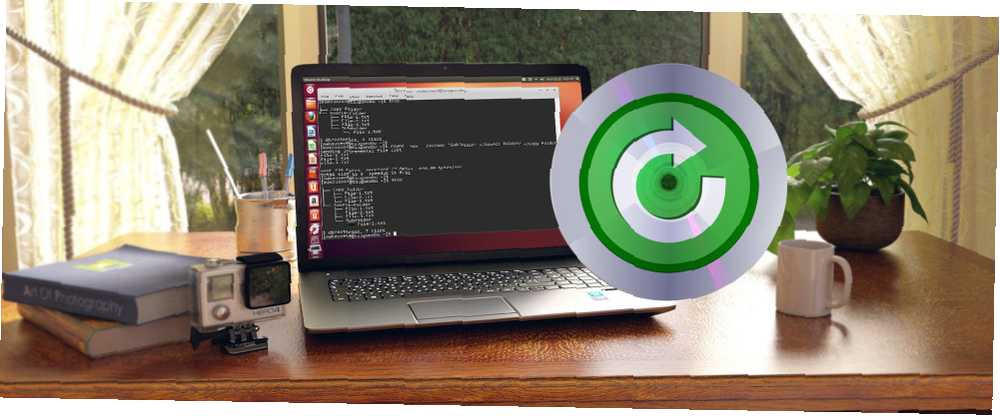
Lesley Fowler
0
2712
106
Rsync je prilično jednostavan: to je alat specijaliziran za kopiranje datoteka. Za nas to znači da rsync uklanja mnoge neugodnosti povezane s ručnim sigurnosnim kopijama. To rezultira lakšim postupkom izrade sigurnosnih kopija u usporedbi s korištenjem naredbi za manipulaciju datotekama izvornih na Linux terminalu. Kako upravljati datotekama na Linux terminalu i radnoj površini. Kako upravljati datotekama na Linux terminalu i radnoj površini Nakon što promijenite Linux, Pronaći ću razumnu radnu površinu koju je lako koristiti, od instaliranja novih aplikacija i pokretanja njih do organiziranja vaših podataka. .
Na primjer, rsync prepoznaje nepromijenjene datoteke iz posljednjeg prijenosa i štedi vrijeme ne prepisujući ih. Ostale stvari kao što je sposobnost komprimiranja datoteka također čine sigurnosne kopije učinkovitijom brzinom. Iako bi se takve stvari teoretski mogle obaviti ručno, rsync sve ove zadatke stavlja u jedan prikladan alat 10 jednostavnih načina za oporavak vašeg Linux sustava 10 jednostavnih načina za oporavak vašeg Linux sustava System Restore System dobar je način izrade i održavanje čitavog sigurnosnog kopiranja sustava. Kad bi samo Linux imao sličnu značajku ... čekaj, ima - u stvari, imamo 10 opcija za odabir ... .
Već smo pokrili Grsync Grsync - Jednostavan GUI koji će vam pomoći da lako koristite „rsync“ [Linux] Grsync - Jednostavan GUI koji će vam pomoći da lako koristite „rsync“ [Linux] u prošlosti, ali znajući kako koristiti alat za napajanje to (tj. rsync) može se pokazati vrijednim bogatstvom. Nadamo se da će vam ovaj članak pokazati da je upotreba rsync bez grafičkog pozadine prilično jednostavan zadatak.
Osnove Rsync-a
Sve su naredbe rsync u osnovi iste, tako da bi ih trebalo biti dovoljno lako odabrati. Evo najosnovnije naredbe koja jednostavno kopira sadržaj jedne mape u drugu:
rsync -r -u -v -/ Izvor-mape/ -/ Copy-mape
-r opcija se zalaže “ponavljajući“. Jednostavno rečeno, bez ove mogućnosti, rsync ignorira datoteke koje su pohranjene u mapama, što znači da neće kopirati sve. Dodajemo -u opcija (za “ažuriranje“) kako bi se osiguralo da prenesene datoteke neće prebrisati datoteke u ciljanoj mapi koje su najnovije. Na primjer, ako ste uredili datoteku u mapi za prijenos, ali ne iz izvorne mape.
-v opcija (za “verbalan“) omogućuje vam da vidite što je rsync učinio, što je dobro za nadgledanje njegovog ponašanja i akcija. Nije strogo potrebno, ali možda biste na kraju cijenili dodatne informacije - bez toga rsync je mnogo tihiji.
Za naprednije oblike sigurnosnih kopija potrebno je dodati dodatne mogućnosti (tj. -[pismo]) za rsync. U stvari, sva ta slova možete staviti u jednu, veliku opciju (npr. -ruv) ako želite uštedjeti prostor. Sjeti se samo da ih staviš prije specificiranje mapa!
Odabir sigurnosnih kopija direktorija
Kao što ste vidjeli gore, ti prvi odaberite mapu u koju želite kopirati datoteke iz, i zatim odaberite gdje želite da ih kopiraju do. Također obratite pažnju na zatišje / na kraju izvorne mape. Na taj se način osigurava samo kopiranje sadržaj mape, a ne same mape. Možete ostaviti ovu koso naprijed ako želite radije donijeti mapu.
Korisni savjet: the ~ / simbol predstavlja vašu početnu mapu. Koje su te mape u vašem Linux korijenskom direktoriju? Koje su te mape u vašem korijenskom direktoriju? Otvorite upravitelj datoteka na Linux box-u i odaberite Computer (Računalo) na bočnoj traci za prikaz mapa vašeg sustava. Ali, znate li što sve od njih drži? Pogledajmo! (gdje se spremaju mape Documents, Desktop, Downloads, Music itd.). To je mnogo brže nego da jednostavno upišete cijelu lokaciju mape izvora i to je agnostic korisničkog imena.
Isključivanje datoteka i mapa s rsync-om
Ponekad ne želite sigurnosno kopirati cijele mape vrijedne podataka, a rsync to također može podnijeti. Osim što odaberete konkretnije mape za kopiranje, možete ih koristiti i -isključiti mogućnost da ih preskočite. To vam omogućuje da kažete rsync da ignorira odabranu mapu, datoteku ili uzorak.
rsync -ruv - exclude 'Podmapa' ~ / Mapa s izvorima / ~ / Mapa kopija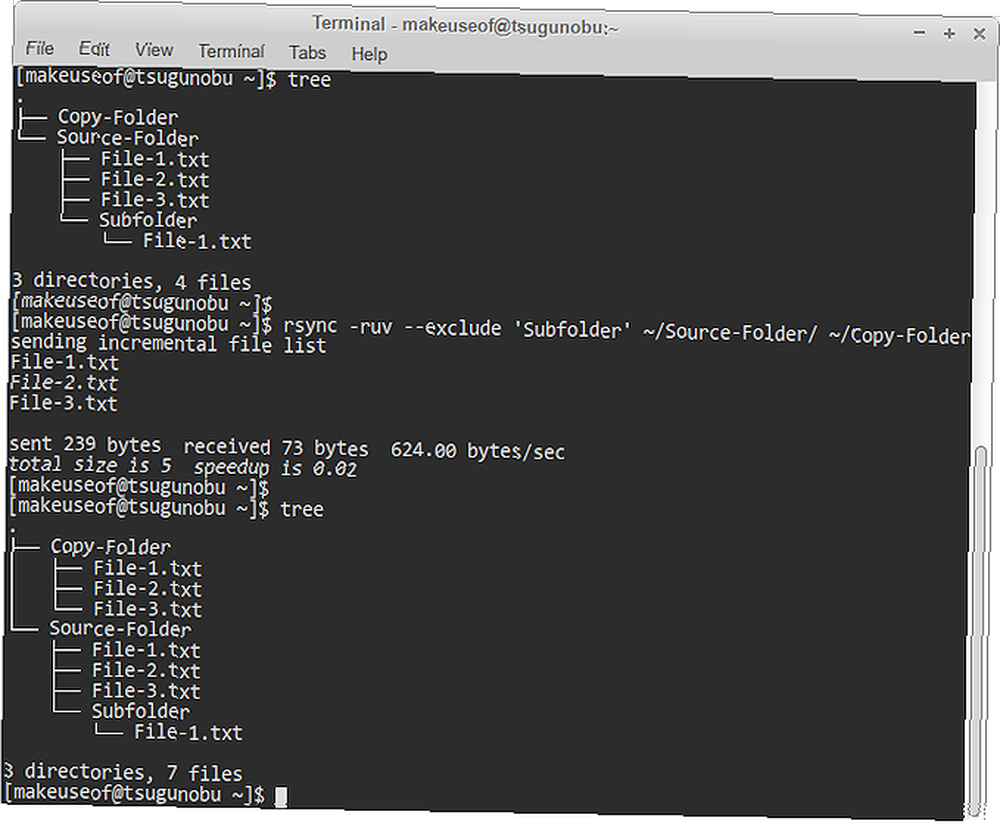
Kao što vidite gore, direktorij Podmapa nije prebačen. Također možete isključiti datoteke s ovim: samo upišite njegovo ime u navodnike.
Da biste zaustavili prijenos više sličnih datoteka / mapa, upotrijebite * simbol sa -isključiti opcija. Ovo djeluje kao zamjena za bilo koje drugo ime datoteke.
rsync -ruv --exclude '* .txt' ~ / Mapa s izvorima / ~ / Mapa kopija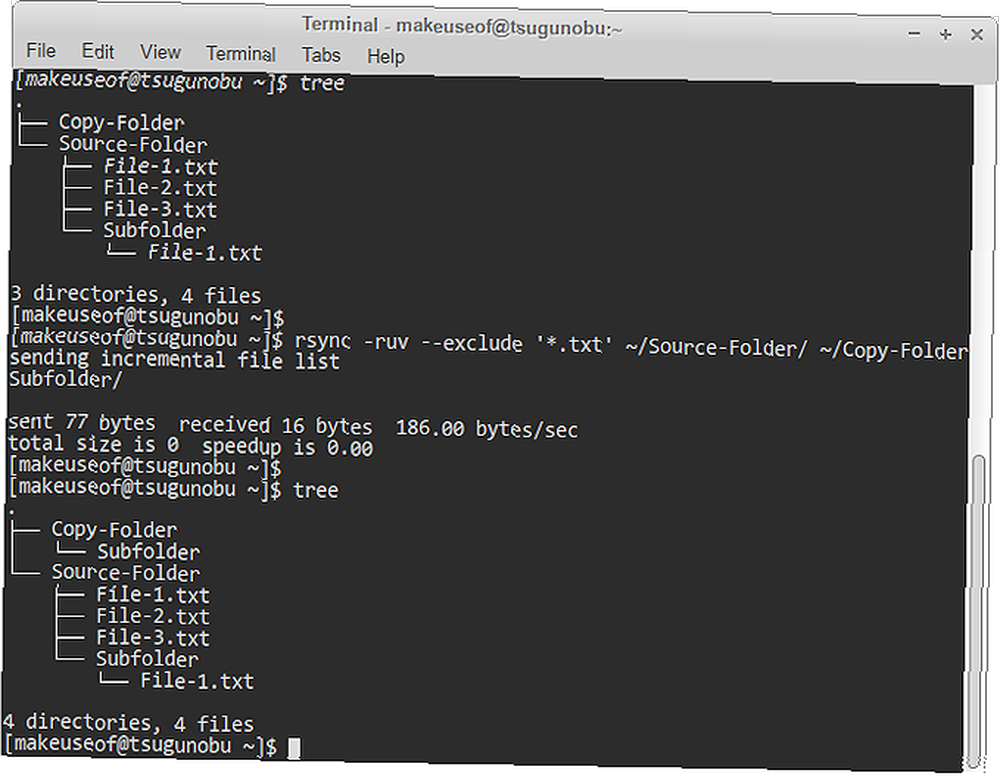
Ova naredba značila je da je rsync ignorirao sve datoteke koje su završile s .TXT i kopirale samo u mapu. * simbol djeluje kao a zamjenski - Predstavlja sve potencijalne riječi i slova kojima biste, u ovom primjeru, mogli imenovati TXT datoteku. Ovo je osnovni obrazac za isključivanje za rsync.
Nešto je važno što biste trebali znati o izuzećima: nalaze se u odnosu na vaš izvor kopija! Jednostavno rečeno, morate rsync odrediti položaj datoteka koje isključujete u odnosu na mjesto gdje ste odlučili kopirati svoje datoteke. Evo primjera toga u igri:
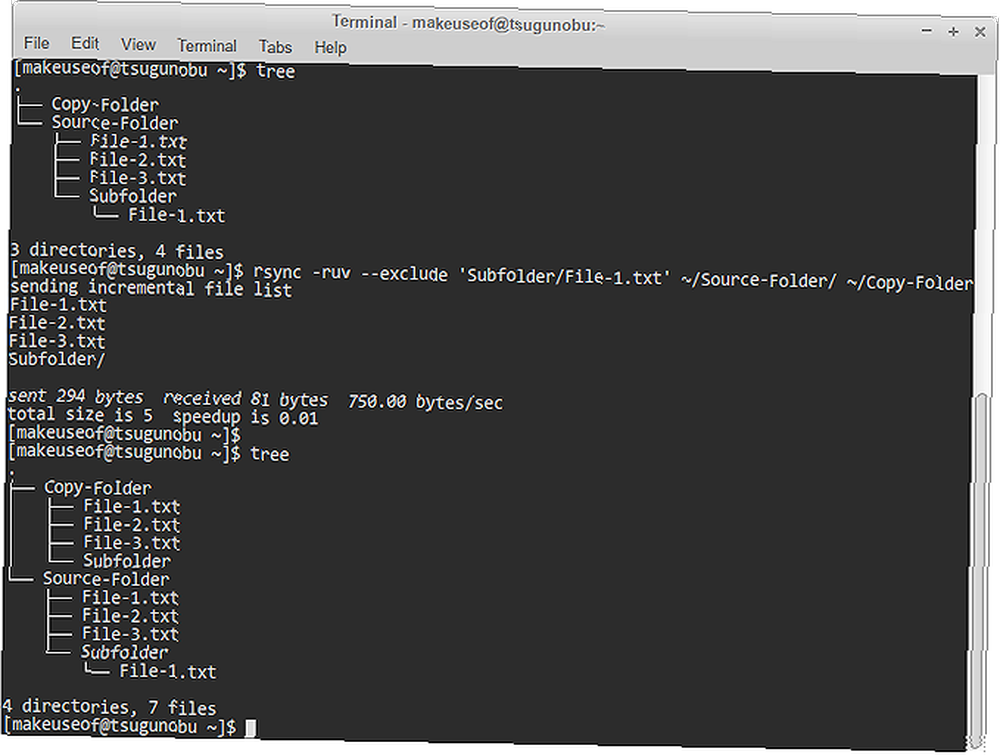
Budući da kopiramo podatke iz Izvor-mape direktoriju, ne trebamo navesti gdje točno podmapa direktorij se nalazi. Unutar je. Međutim, ako se tada želimo isključiti File-1.txt iz te mape trebamo navesti njezinu lokaciju, a korijen je direktorij 'Izvor-mapa'. Imajte to na umu ako utvrdite da vam izuzeća nisu uspjela!
Ubrzavanje sigurnosnih kopija s rsync-om
Kao što je prethodno rečeno, rsync ima mogućnost komprimiranja datoteka koje kopira, a zatim ih dekomprimira na drugom kraju. Time se želi smanjiti količinu prijenosa podataka potrebnu za kopiranje datoteke, vrijeme trgovanja za upotrebu CPU-a potrebno za kompresiju. Dakle, ako ste na prijenosnom računalu i želite uštedjeti trajanje baterije 7 jednostavnih savjeta za poboljšanje trajanja baterije vašeg prijenosnog računala 7 jednostavnih savjeta za poboljšanje životnog vijeka baterije vašeg prijenosnog računala Kako možete stisnuti više vremena iz baterije i uživati u istinski prijenosnom Linuxu iskustvo u računanju? , možda ovo ne želite koristiti.
rsync -ruv -z -/ Izvor-mape/ -/ Copy-mape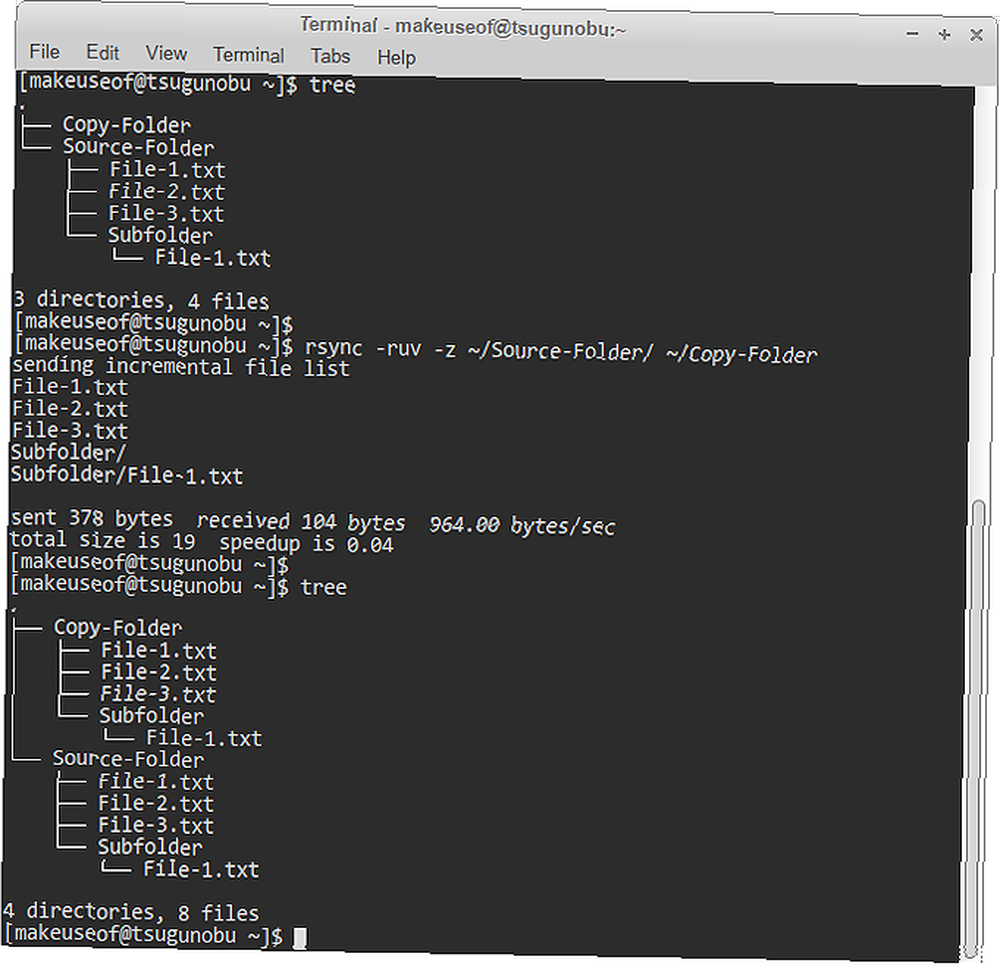
Sve što radimo ovdje je dodavanje -z opcija za rsync: ovo predstavlja mogućnost kompresije. Kratko je za zlib, koji softver rsync koristi za to. U osnovi (kazna namijenjena) vaše datoteke preskaču s jednog mjesta na drugo.
Da biste vidjeli poboljšanja brzine prijenosa, jednostavno pogledajte izlaz rsync-a. Točnije, “brzina je [x]” (mjereno u sekundama). Upotrijebite ovo kao mjerilo da li vam vrijedi ili ne komprimiranje sigurnosnih kopija datoteka. Svako je računalo drugačije!
Ispitivanje voda
Prije skoka u dubini i pravilno korištenje rsync, uvijek je dobro napraviti a testno pokretanje prvi. To vam omogućuje da točno vidite što će rsync kopirati i gdje prije stvaranja sigurnosne kopije podataka. Sve što trebate je dodati -n opcija (kratko za “nisu učinjene promjene“) vašoj naredbi da napravite probno trčanje:
rsync -ruv -n ~ / Mapa s izvorima / ~ / Mapa kopija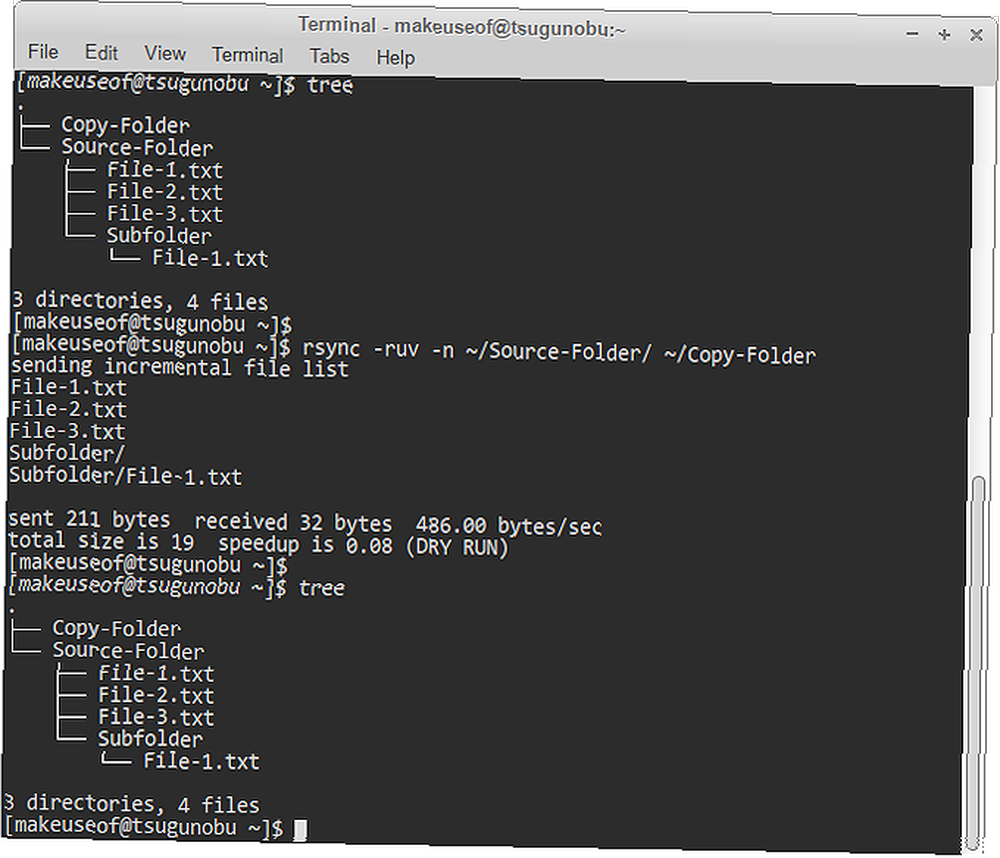
Kao što gornja slika pokazuje, nijedna datoteka se zapravo ne prenosi. Međutim, i dalje morate vidjeti što bi se dogodilo ako propustite račun -n opcija. Zbog toga je suha vožnja u rsync-u izuzetno brz i lagan korak predostrožnosti, pogotovo ako koristite puno opcija vezanih zajedno.
Idemo dalje
Nadamo se da vam je ovaj članak pružio stručno znanje potrebno za brzo i učinkovito sigurnosno kopiranje podataka iz naredbenog retka. No, rsync je izuzetno svestran alat, pa ako ustanovite da sigurnosne kopije trebaju biti veće od ovih u ovom vodiču Kako napraviti sigurnosne kopije podataka na Ubuntu i drugim daljinskim upravljačima Kako napraviti sigurnosne kopije podataka na Ubuntuu i drugim distrosima koliko osjetljivih podataka biste izgubili ako svoje disk pogon umro? Naravno da vam je potrebno sigurnosno rješenje, ali izrada sigurnosnih kopija u Linuxu može biti zahtjevna ako ne znate što radite ..., ne bojte se upisati ovu naredbu:
čovjek rsync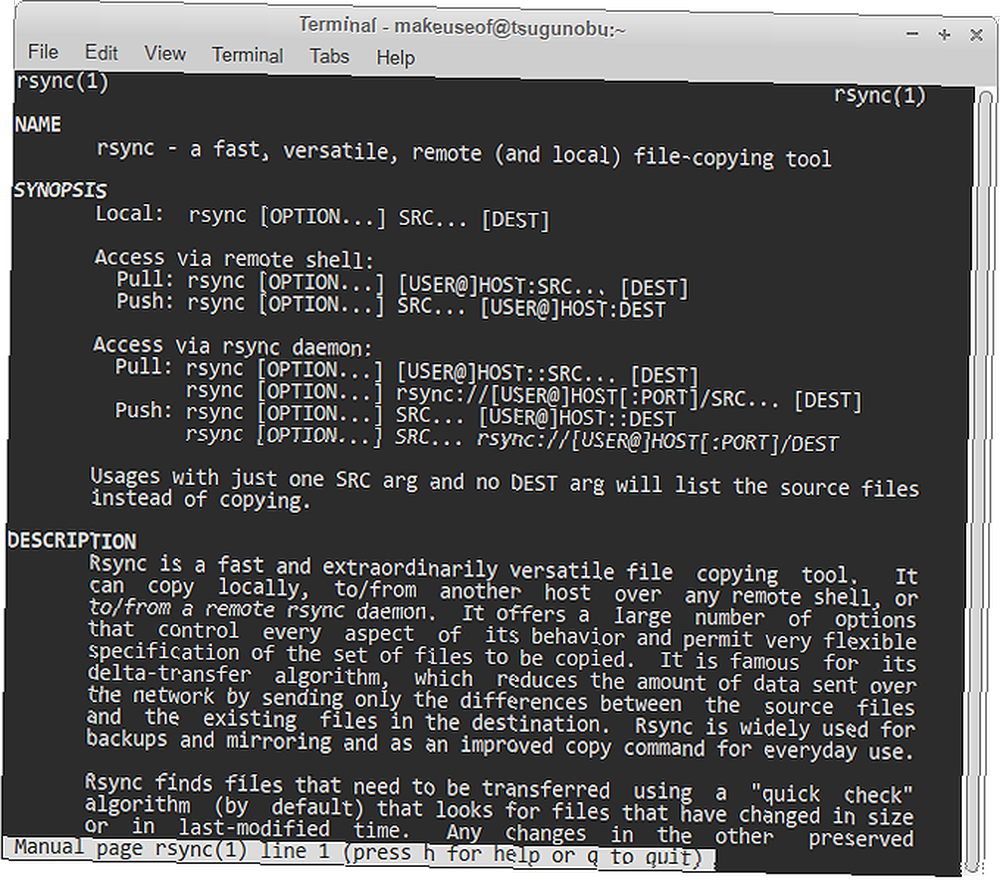
Dokument koji vidite prolazi kroz sve ovdje opisane mogućnosti puno detaljnije, zajedno s mnogim drugim. Na primjer, objašnjava kako isključiti datoteke prema njihovoj veličini, korisno za filtriranje praznih ili suvišnih datoteka.
Da li radije koristite naredbenu liniju za izradu sigurnosne kopije podataka? Zašto ili zašto ne?











